Trong kỷ nguyên số hóa hiện nay, nơi mà mỗi cá nhân dành hàng giờ liền tương tác với trình duyệt web, việc không tận dụng tối đa sức mạnh của trí tuệ nhân tạo (AI) tích hợp sẵn là một sự lãng phí lớn. Những trình duyệt web thông minh này không chỉ dừng lại ở các chức năng cơ bản mà còn cung cấp các tính năng AI đột phá, giúp bạn hoàn thành công việc hiệu quả hơn, tiết kiệm thời gian và tăng cường năng suất đáng kể. Chúng biến trình duyệt của bạn thành một trợ lý đắc lực, sẵn sàng hỗ trợ bạn mọi lúc mọi nơi trên không gian mạng. Bài viết này sẽ đi sâu vào 4 trình duyệt hàng đầu đang dẫn đầu xu hướng tích hợp AI, mang đến cái nhìn toàn diện về những gì chúng có thể làm và cách chúng định hình lại trải nghiệm duyệt web của bạn.
1. Microsoft Edge: Sức Mạnh Copilot Tích Hợp Sâu Rộng
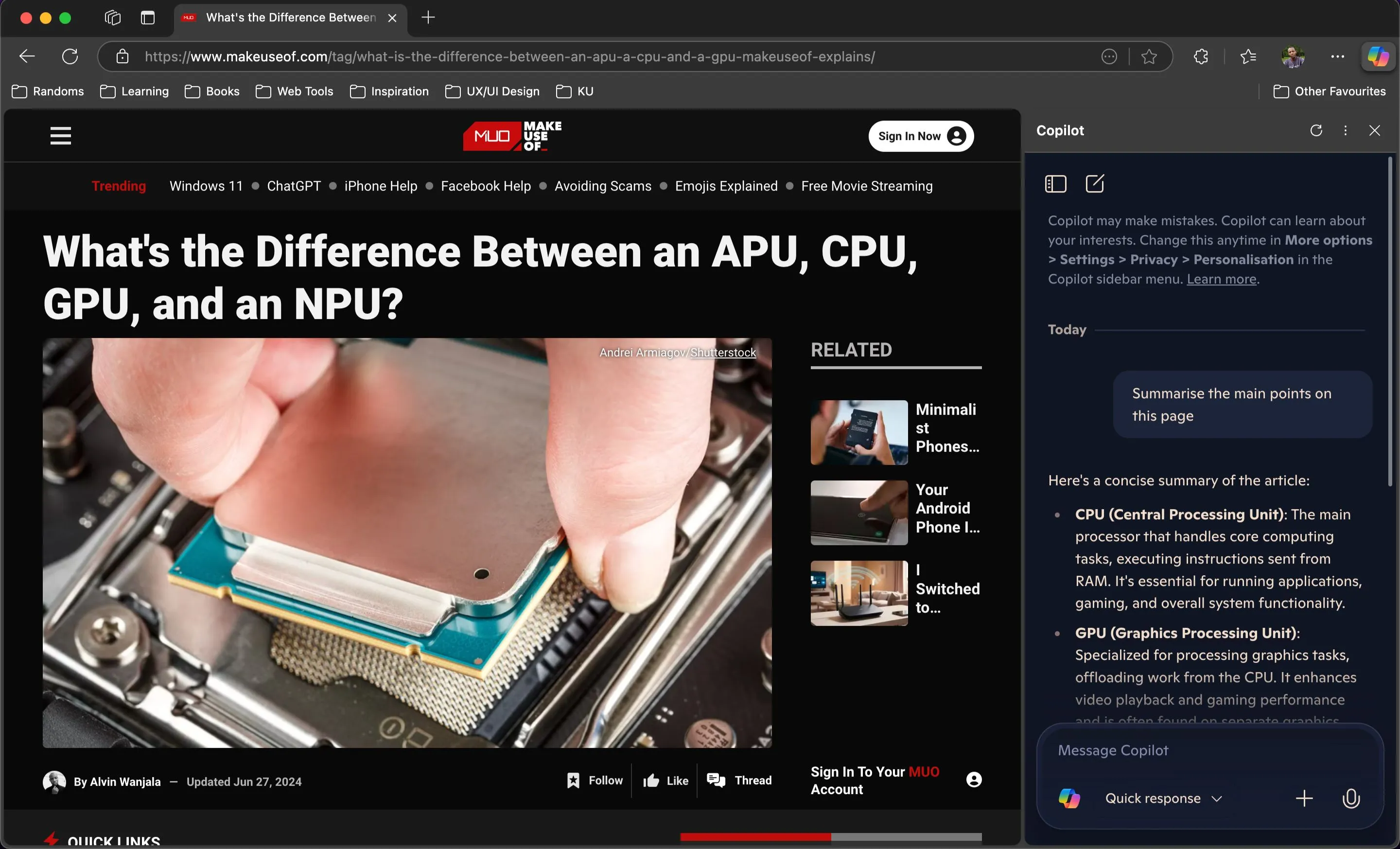 Giao diện Microsoft Edge với Copilot AI sidebar đang mở hiển thị tóm tắt bài viết
Giao diện Microsoft Edge với Copilot AI sidebar đang mở hiển thị tóm tắt bài viết
Kể từ khi chuyển sang sử dụng công nghệ Chromium của Google, Microsoft Edge đã nhanh chóng vươn lên trở thành một trong những đối thủ đáng gờm của Chrome. Đặc biệt, với việc tích hợp sâu rộng các tính năng AI, Edge đã khẳng định vị thế dẫn đầu trong phân khúc trình duyệt thông minh. Là một sản phẩm của Microsoft, Edge được trang bị sẵn Copilot, một trợ lý AI mạnh mẽ có thể truy cập dễ dàng ngay từ góc phải của thanh trình duyệt. Ngoài ra, để thuận tiện hơn, người dùng có thể sử dụng các phím tắt Shift + Cmd + . (trên macOS) hoặc Ctrl + Shift + . (trên Windows) để khởi động Copilot ngay lập tức.
Copilot trong Edge: Trợ lý cá nhân trên trình duyệt
Khi bảng điều khiển Copilot được mở ở phía bên phải màn hình, bạn có thể tiếp tục duyệt web mà không bị gián đoạn, đồng thời tương tác với chatbot bất cứ lúc nào. Đặc biệt, khi bạn đang duyệt một trang web, Copilot có quyền truy cập vào nội dung của trang đó, cho phép bạn yêu cầu nó tóm tắt thông tin hoặc giải thích thêm về chủ đề đang được hiển thị. Chẳng hạn, nếu bạn đang xem một video trên YouTube, Copilot có khả năng tạo ra bản tóm tắt nội dung video, giúp bạn tiết kiệm đáng kể thời gian và công sức.
Tương tác thông minh và khả năng truy cập nội dung trang
Một trong những tính năng tiện lợi nhất của Copilot là bạn không cần phải tự gõ các lệnh để tóm tắt trang, xem tổng quan video hay mở rộng chủ đề. Copilot tự động nhận diện nội dung trên trang và hiển thị các nút hành động nhanh, cho phép bạn thực hiện các tác vụ này chỉ với một cú nhấp chuột. Bạn chỉ cần gõ lệnh thủ công khi đang nghiên cứu một vấn đề không liên quan đến trang hiện tại hoặc cần chatbot thực hiện một hành động khác ngoài các tác vụ mặc định. Điều này mang lại sự linh hoạt và tiện dụng vượt trội cho người dùng.
Tải xuống: Microsoft Edge cho macOS | Windows | Android | iOS
2. Mozilla Firefox: Đa Dạng Lựa Chọn Trợ Lý AI
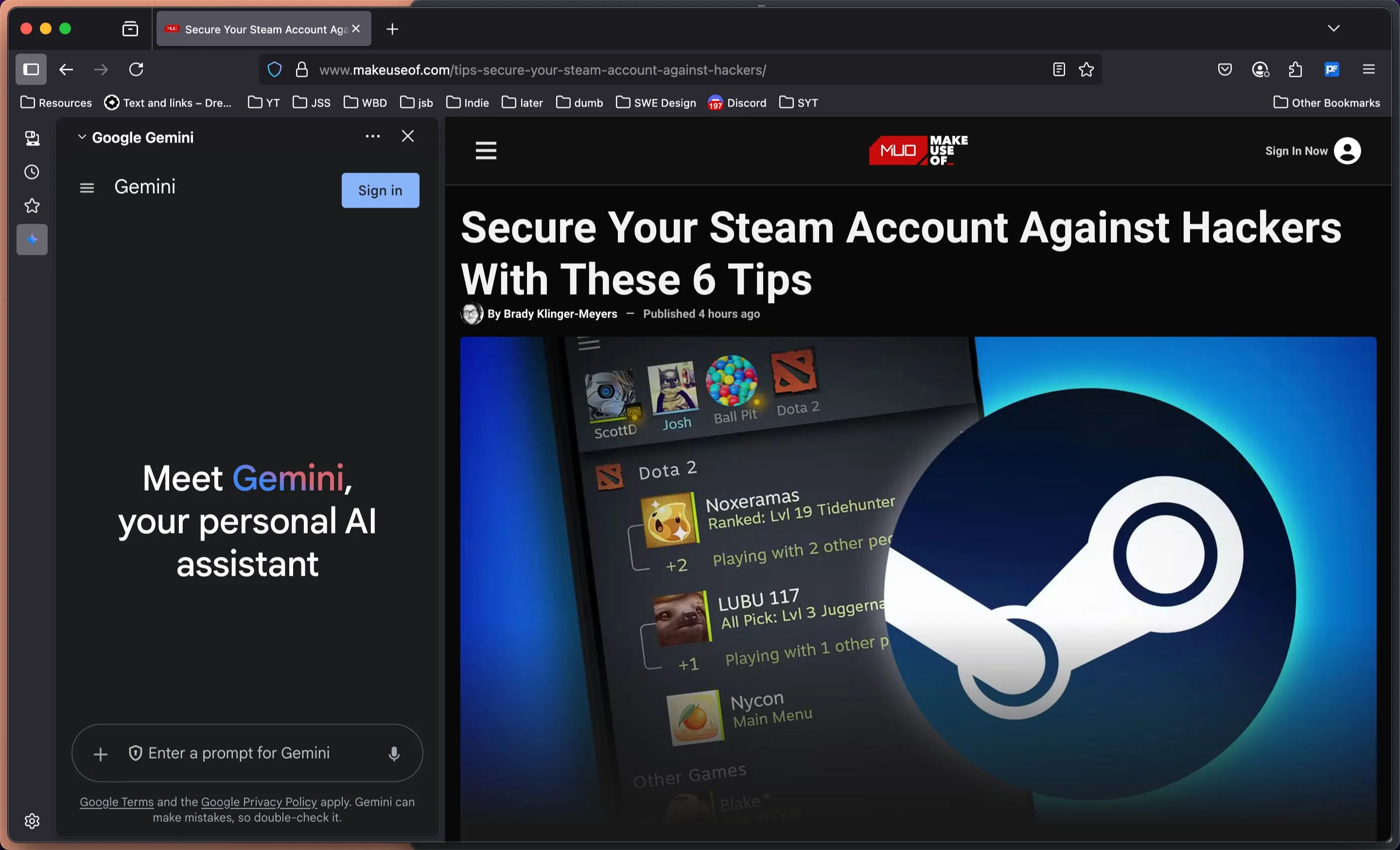 Trình duyệt Mozilla Firefox hiển thị thanh AI sidebar với tùy chọn Google Gemini đang hoạt động
Trình duyệt Mozilla Firefox hiển thị thanh AI sidebar với tùy chọn Google Gemini đang hoạt động
Bắt đầu từ phiên bản Firefox 133, trình duyệt này đã bổ sung một phím tắt chuyên dụng trong thanh sidebar để truy cập các chatbot AI khác nhau. Không giống như các trình duyệt khác thường chỉ cung cấp quyền truy cập vào một hoặc hai chatbot, Firefox mang đến một loạt các lựa chọn đa dạng hơn, bao gồm Claude, ChatGPT, Gemini, Mistral và HuggingChat. Đặc biệt, HuggingChat còn hỗ trợ nhiều mô hình LLM (mô hình ngôn ngữ lớn) mã nguồn mở khác nhau, bao gồm các mô hình như DeepSeek, mang lại cho người dùng sự linh hoạt cao hơn nữa trong việc lựa chọn.
Cửa sổ AI sidebar và sự linh hoạt của nhiều chatbot
Nếu bạn là người dùng ưa thích Claude hơn ChatGPT, bạn có thể dễ dàng chọn Claude làm trợ lý AI của mình ngay trong Firefox. Bạn có thể mở thanh AI sidebar của Firefox bằng cách nhấn Ctrl + X và đóng nó bằng cách sử dụng lại tổ hợp phím tương tự. Điều này giúp việc truy cập và quản lý các công cụ AI trở nên cực kỳ thuận tiện và nhanh chóng.
Tương tác ngữ cảnh và khả năng chọn văn bản
Sau khi chọn một chatbot, bạn có thể chọn bất kỳ đoạn văn bản nào trên trang để mở một hộp thoại với các tùy chọn như tóm tắt, giải thích hoặc sửa lỗi chính tả. Ngoài ra, hộp thoại này còn cung cấp một ô văn bản cho phép bạn nhập lệnh tùy chỉnh của riêng mình. Mặc dù các chatbot AI trong Firefox không thể trực tiếp truy cập nội dung của trang hiện tại như một số trình duyệt khác, nhưng hạn chế này được giảm nhẹ nhờ khả năng chọn văn bản và tương tác với nó theo ngữ cảnh.
Tải xuống: Firefox cho macOS | Windows | Android | iOS
3. Brave: Kết Hợp AI Mạnh Mẽ Với Quyền Riêng Tư
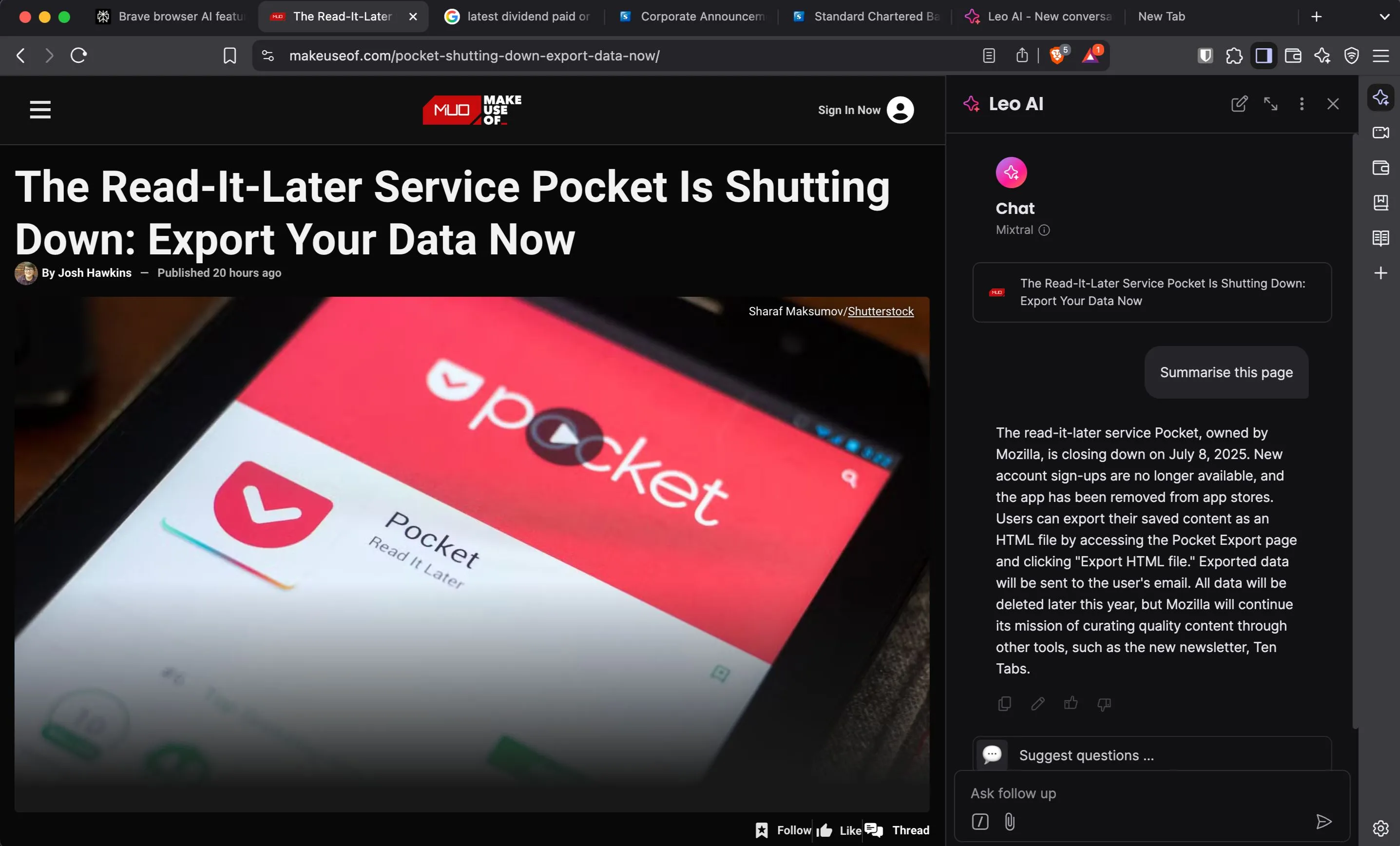 Giao diện trình duyệt Brave với trợ lý AI Leo được tích hợp sẵn ở sidebar bên phải
Giao diện trình duyệt Brave với trợ lý AI Leo được tích hợp sẵn ở sidebar bên phải
Trình duyệt Brave được trang bị một số tính năng tích hợp AI mạnh mẽ, tập trung vào trợ lý AI của mình là Leo (được hỗ trợ bởi Mixtral) và các tính năng AI được tích hợp vào Brave Search. Khi sử dụng Brave Search, bạn có thể nhận được câu trả lời trực tiếp từ trợ lý AI của nó thay vì phải truy cập từng trang web để tìm kiếm thông tin, giúp quá trình tìm kiếm trở nên nhanh chóng và hiệu quả hơn.
Leo Assistant và AI tích hợp trong Brave Search
Thanh tìm kiếm của Brave cũng bao gồm tùy chọn nhận câu trả lời từ AI thay vì tìm kiếm trên web như thông thường. Khi bạn chọn tùy chọn Ask Leo, Brave sẽ mở một tab mới để bạn tương tác trực tiếp với chatbot. Brave cũng có một biểu tượng ở phía trên bên phải của thanh tìm kiếm mà bạn có thể nhấp vào để khởi chạy thanh sidebar, từ đó bạn có thể truy cập chatbot AI của mình.
Truy cập tiện lợi qua sidebar và khả năng tương tác
Thanh sidebar này có tính năng “sticky” (dính), tương tự như các trình duyệt khác trong danh sách này có tính năng tương tự. Điều đó có nghĩa là bạn có thể duyệt web với chatbot AI luôn sẵn sàng ở bên cạnh và tương tác với nó bất cứ lúc nào. Leo có quyền truy cập vào trang hiện tại, vì vậy bạn có thể yêu cầu tóm tắt nội dung hoặc hỏi AI về bất cứ điều gì có trên hoặc ngoài trang. Leo cũng hoạt động với các tệp PDF, cho phép bạn đặt câu hỏi về nội dung của chúng, mở rộng khả năng ứng dụng của trợ lý AI này.
Tải xuống: Brave cho macOS | Windows | Linux | Android | iOS
4. Opera: Tiên Phong Với Aria và Tab Commands Độc Đáo
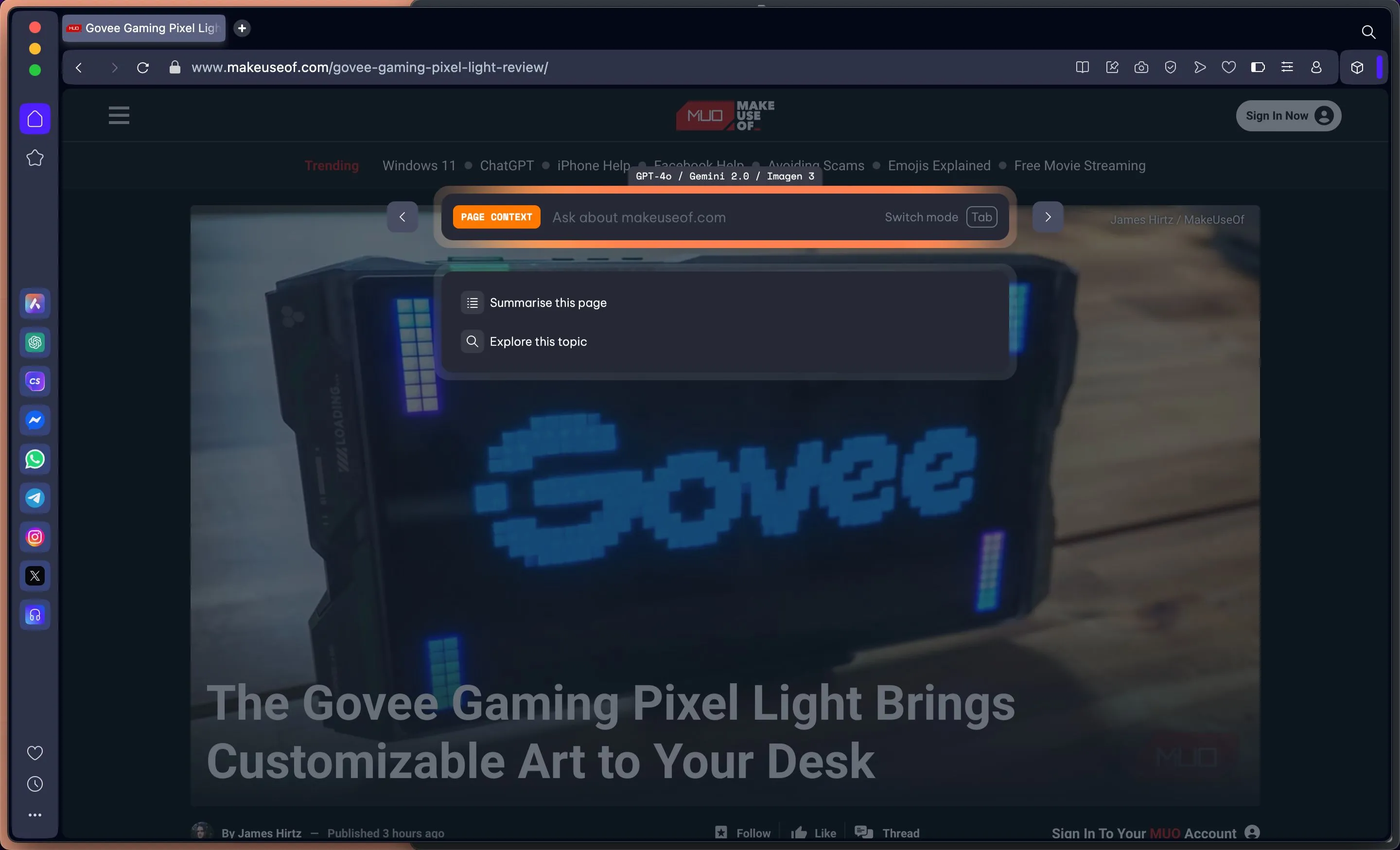 Trình duyệt Opera hiển thị tính năng Tab Commands thông minh của trợ lý AI Aria
Trình duyệt Opera hiển thị tính năng Tab Commands thông minh của trợ lý AI Aria
Trình duyệt Opera tiêu chuẩn là một lựa chọn khác mang đến những tính năng AI ấn tượng. Nó cung cấp chatbot AI riêng của công ty, Aria, có thể truy cập từ thanh sidebar. Bạn cũng có thể truy cập dòng lệnh của Aria khi lướt web bằng cách nhấn Ctrl + / (trên Windows) hoặc Cmd + / (trên macOS).
Aria AI: Trợ lý đa năng của Opera
Aria cho phép bạn tương tác với các mô hình AI của OpenAI và Google thông qua thanh sidebar ở chế độ trò chuyện mặc định của nó. Ngoài ra, một chế độ Soạn thảo (Compose) riêng biệt cho phép bạn tạo ra nhiều loại nội dung khác nhau, bao gồm bài đăng blog, email, bài luận và bài đăng mạng xã hội, với các tùy chọn tùy chỉnh như giọng văn, độ dài và phong cách để đạt được kết quả tối ưu. Điều này biến Aria thành một công cụ sáng tạo nội dung mạnh mẽ ngay trong trình duyệt.
Chế độ soạn thảo (Compose mode) và tương tác ChatGPT
Nếu bạn thích tương tác trực tiếp với ChatGPT, bạn có thể bật tùy chọn này trong cài đặt sidebar của Opera. Tuy nhiên, tính năng AI nổi bật nhất trong Opera là Tab Commands, cho phép bạn nhấn Ctrl/Cmd + / để kích hoạt Aria. Khi mở, bạn có thể nhấn phím Tab để chuyển đổi giữa các chế độ khác nhau. Một trong các tùy chọn là Ngữ cảnh trang (Page Context), bạn có thể sử dụng để tóm tắt hoặc hỏi bất cứ điều gì về trang hiện đang mở.
Tương lai của Opera Neon: Trình duyệt AI tác tử
Opera cũng đã tiết lộ về Opera Neon, một trình duyệt AI tác tử (AI-agentic) hoàn toàn mới. Opera Neon sẽ cho phép bạn đưa ra các lệnh như “đặt vé máy bay từ New York đến London tuần tới”, và trình duyệt sẽ tự động thực hiện thay bạn, thậm chí chuẩn bị các mặt hàng để thanh toán. Mặc dù đầy hứa hẹn, nhưng vẫn chưa rõ khi nào tính năng này sẽ được công bố rộng rãi cho công chúng.
Tải xuống: Opera cho macOS | Windows | Android | iOS
Kết Luận
Các trình duyệt tích hợp AI này không chỉ là những công cụ duyệt web đơn thuần, mà còn đóng vai trò như những trợ lý nghiên cứu kỹ thuật số cá nhân của bạn, hỗ trợ đắc lực trong nhiều tác vụ như tóm tắt nội dung phức tạp, trả lời các câu hỏi cụ thể, hoặc thậm chí tạo ra nội dung mới. Mỗi trình duyệt đều mang đến một bộ tính năng AI độc đáo, nhưng điểm chung phổ biến nhất là sự hiện diện của một thanh sidebar “dính” (sticky sidebar) luôn giữ trợ lý AI trong tầm tay.
Việc khám phá từng lựa chọn trong số này sẽ giúp bạn tìm ra trình duyệt phù hợp nhất với quy trình làm việc và nâng cao trải nghiệm duyệt web của mình. Nếu trình duyệt yêu thích của bạn chưa có tính năng AI tích hợp và bạn chưa sẵn sàng chuyển đổi, đừng lo lắng. Bạn hoàn toàn có thể cài đặt một trong những tiện ích mở rộng chatbot AI bên thứ ba tốt nhất để lấp đầy khoảng trống này, đảm bảo bạn vẫn có thể tận hưởng sức mạnh của trí tuệ nhân tạo ngay trên trình duyệt hiện tại của mình. Hãy bắt đầu trải nghiệm ngay hôm nay để tận dụng tối đa công nghệ AI trong việc duyệt web!


